iOS26でApple Musicをもっと楽しむ!新機能を徹底解説
2025年9月16日、Appleは最新iOS 26を正式リリースしました。本アップデートでは新しいデザイン「Liquid Glass」を採用し、Apple Musicが視覚・操作性ともに大きく刷新。再生画面の没入感向上に加え、AIを活用したインテリジェントなレコメンドやプレイリスト生成などが導入され、音楽の発見や聴き方が根本から変わります。本記事では、iOS 26のApple Musicで注目すべき新機能をわかりやすく整理し、ユーザーがすぐに試せる活用法まで徹底解説します。
Part 1.Apple Musicの注目新機能|iOS 26対応
iOS 26のApple Musicは、最新のAI技術を活用することで「DJのようなシームレスな音楽再生」を実現しました。従来の単なる音楽再生を超え、インタラクティブで没入感のある体験へと進化。
AutoMixや歌詞翻訳、Replayの統合など、ユーザーの使い方を大きく変える新機能が多数追加されています。ここでは、特に注目すべき機能をわかりやすくまとめて紹介します。
新機能1: AutoMix – DJのようなシームレス再生
iOS 26最大の目玉といえるのが、AI駆動の「AutoMix」機能です。曲のBPMやキーを自動解析し、DJのように自然なつながりで次の曲へ移行。従来のクロスフェードを超え、ボーカルやビートが途切れない連続再生を実現します。
使い方:
- 設定アプリ > ミュージック > 曲のトランジション > 「AutoMix」を選択します。
- 再生画面右上のAutoMixボタンをタップします。

クラブ系で特に高評価を得ており、「ドライブ中に曲が変わったことに気づかないほど滑らか」と話題。iPhone 11以降で利用可能、ドルビーアトモス(Dolby Atmos)にも対応しています。
新機能2: 歌詞翻訳と発音ガイド – 洋楽・K-POPファン必見
海外曲の理解を助ける「歌詞翻訳」と「発音ガイド」が初搭載。再生中に歌詞を表示すると、リアルタイム翻訳とフォネティック表記で正しい発音を学べます。
対応言語例: 英語→日本語、韓国語→日本語、英語→中国語、韓国語→英語など。
「BTSの歌詞が日本語で理解できる感動」「カラオケ練習に便利」といった声が急増。Apple Intelligenceを活用し、オフラインでも利用可能です。
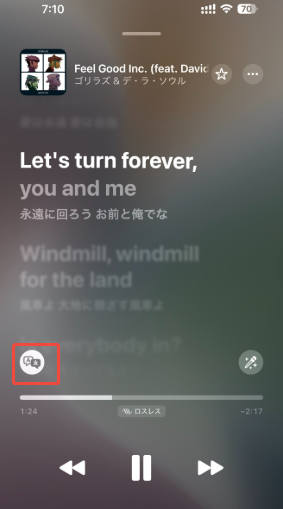
関連記事: 【iOS 26対応】Apple Musicの歌詞翻訳とは?有効にする方法と使えない時の対処法
新機能3: プレイリストフォルダ&ピン留め – ライブラリ整理
iOS 26では、iPhone単体でプレイリストフォルダを作成可能に。さらに、最大6つのアイテムをピン留めしてライブラリ上部に固定できます。
使い方:
- プレイリストを長押し > 「フォルダに追加」または「ピン留め」を選択します。
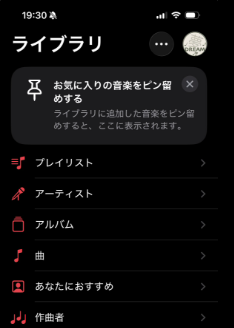
「大量のプレイリストをフォルダ管理できて快適」「通勤用プレイリストがすぐ開ける」と好評。Liquid Glassデザインにより操作性もアップしました。
新機能4: Replayのアプリ内統合&ロック画面アートワーク
年間・月間の再生統計「Replay」がアプリ内に完全統合され、手軽にランキングを確認可能に。さらに、ロック画面ではアニメーション付きアルバムアートが表示され、常時表示ディスプレイで映えます。
「ロック画面がおしゃれになった」「Replayが使いやすくなった」とXでも好評。今後は他アプリも対応予定で、音楽体験の幅が広がります。
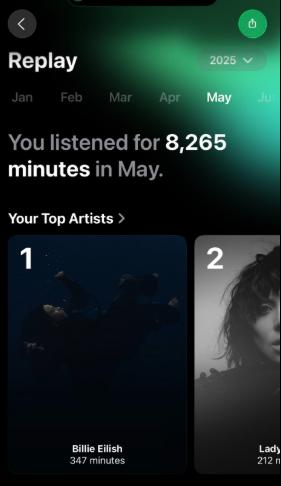
新機能5: ホーム画面ウィジェット&カラオケ強化
iOS 26対応の新しいウィジェットでは、ピン留めしたコンテンツやラジオをホーム画面から即アクセス可能に。
さらに「Apple Music Sing」が進化し、iPhoneをマイクとしてApple TVと連携。カラオケパーティーで絵文字リアクションも楽しめます。
iOS 26のApple Musicは、AutoMixや歌詞翻訳、ライブラリ整理、Replay統合など、多彩な新機能で音楽の楽しみ方を一新になります。
Part 2.iOS 26でApple Musicの新機能を体験する前に知っておくべきこと
iOS 26のアップデート容量は約12GBと大きいため、安定したWi-Fi環境でのインストールが推奨されます。Apple Musicの新機能を利用するには、設定 > ミュージック > 新機能オンで有効化してください。
対応機種は主にiPhone 12以降。特にiPhone 17(9月19日発売予定)に最適化されており、新機能をフルに体験できます。
なお、AI処理やアニメーション表示によってバッテリー消費が増える可能性があるため、初回使用時は低電力モードをオフにして動作を確認するのがおすすめです。
Part 3.Apple Musicをもっと便利に!iCareFoneで音楽ファイルをかんたん移行
iOS 26の新機能を楽しむ前に、手元の音楽ファイルを効率的に整理・転送したいというユーザーも多いはずです。そんなときに便利なのがTenorshare iCareFoneです。
iCareFoneを使えば、iTunesを経由せずにパソコンからiPhoneへ音楽を直接転送可能。プレイリスト単位での移動や、既存のApple Musicライブラリとの併用もスムーズに行えます。特に、iOS 26で追加されたプレイリストフォルダやピン留め機能と組み合わせれば、より快適に音楽ライフを管理できます。
- iTunes不要で、PC ⇔ iPhone間の音楽転送がワンクリック
- プレイリストや曲情報を保持したまま移行できる
- 大容量データでも高速かつ安定した転送に対応
- 最新iOS 26やiPhone 17シリーズにも完全対応
Tenorshare iCareFoneがおすすめなポイント
-
iCareFoneをインストールして起動し、iOSデバイスをパソコンに接続します。
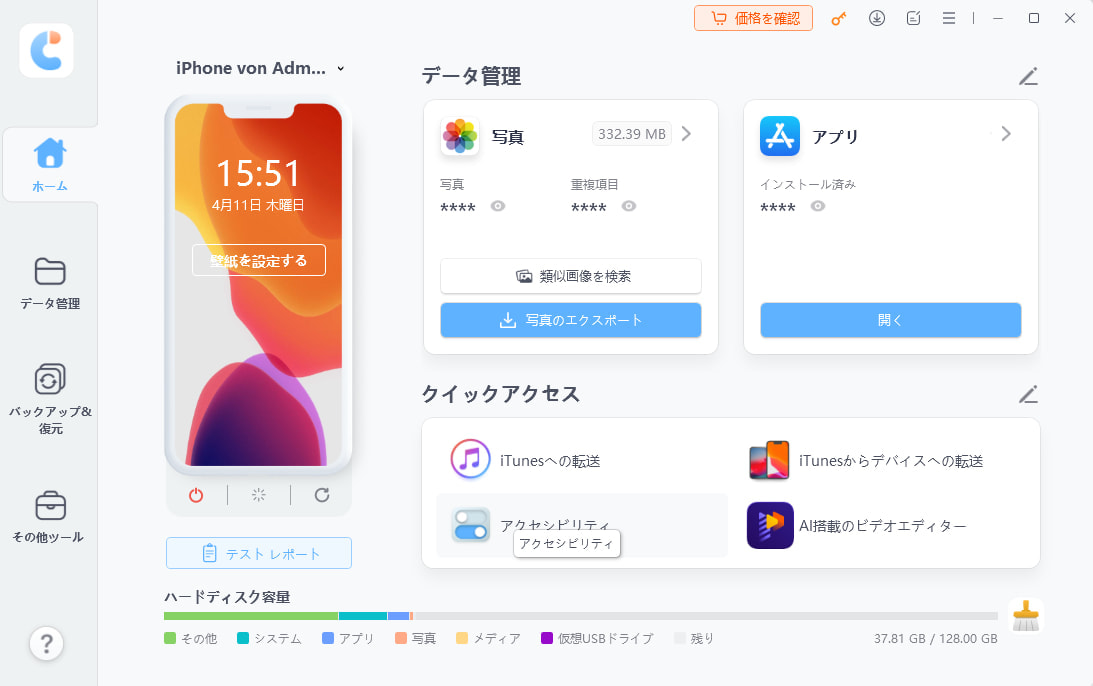
-
iCareFoneのメイン画面の左部にある音楽アイコンをクリックします。たは「ファイル管理」>「音楽」の順に選択します。
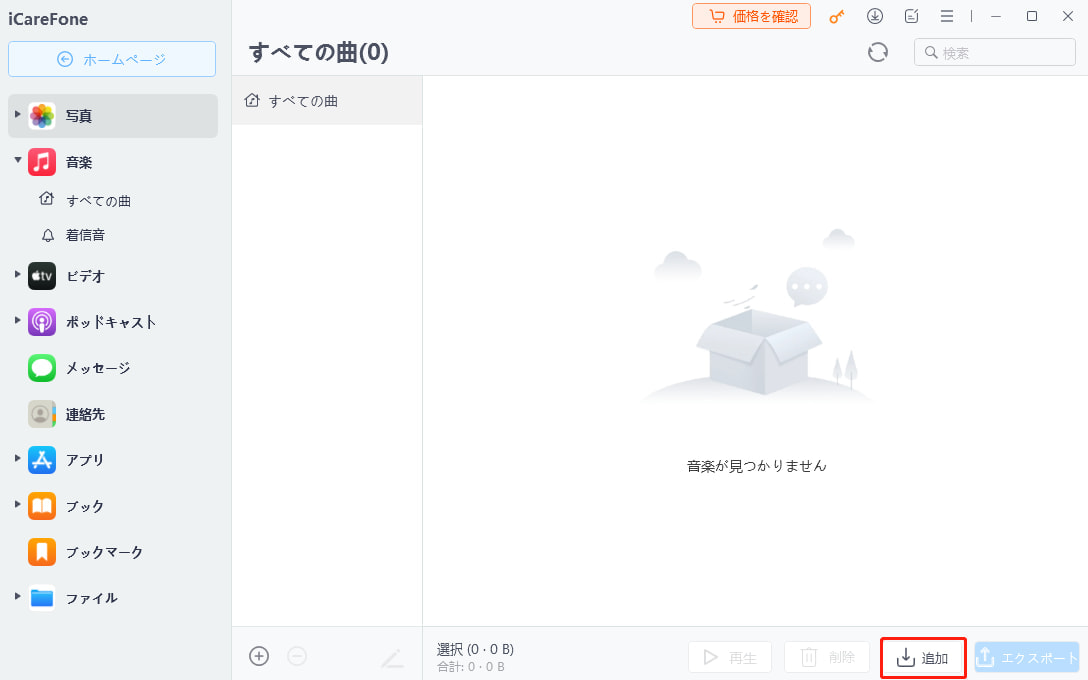
-
下部のメニューバーより「追加」→「ファイル」を選択し、iPhoneに入れたい音楽ファイルが保存されているフォルダを開きます。複数の音楽ファイルを1つのフォルダにまとめて一括で追加したい場合は、「追加」→「フォルダ」を順番にクリックして、対象となるフォルダを指定して「OK」ボタンをクリックしましょう。
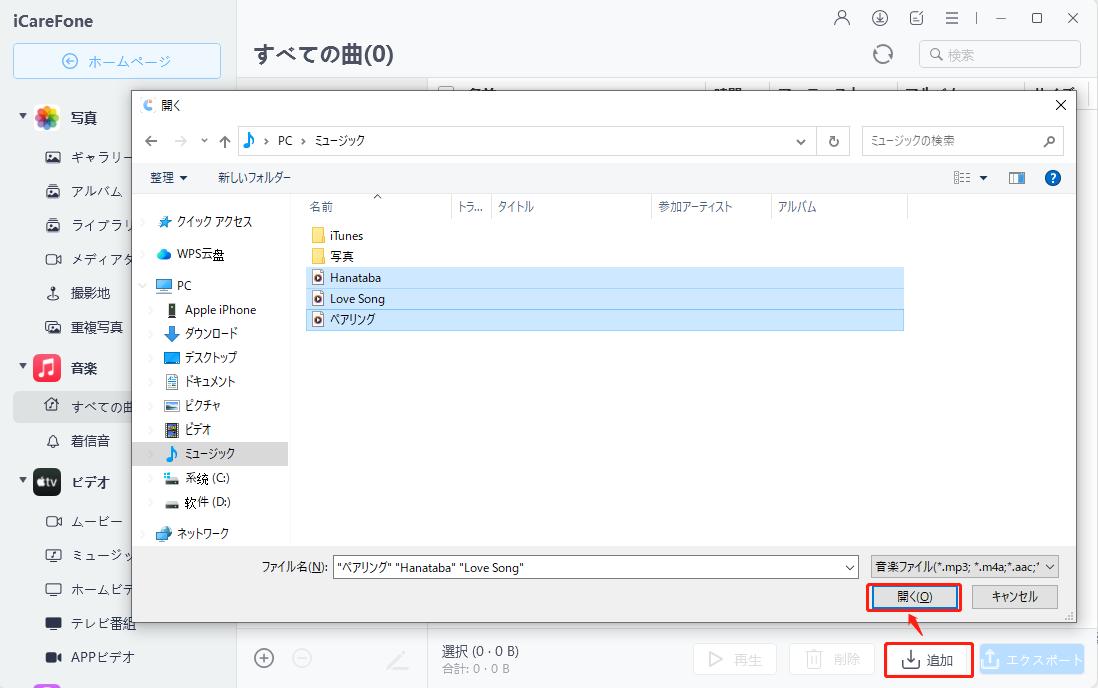
-
しばらく待ち「音楽ファイルの転送が完了しました」という旨のメッセージが表示されれば、転送完了です。
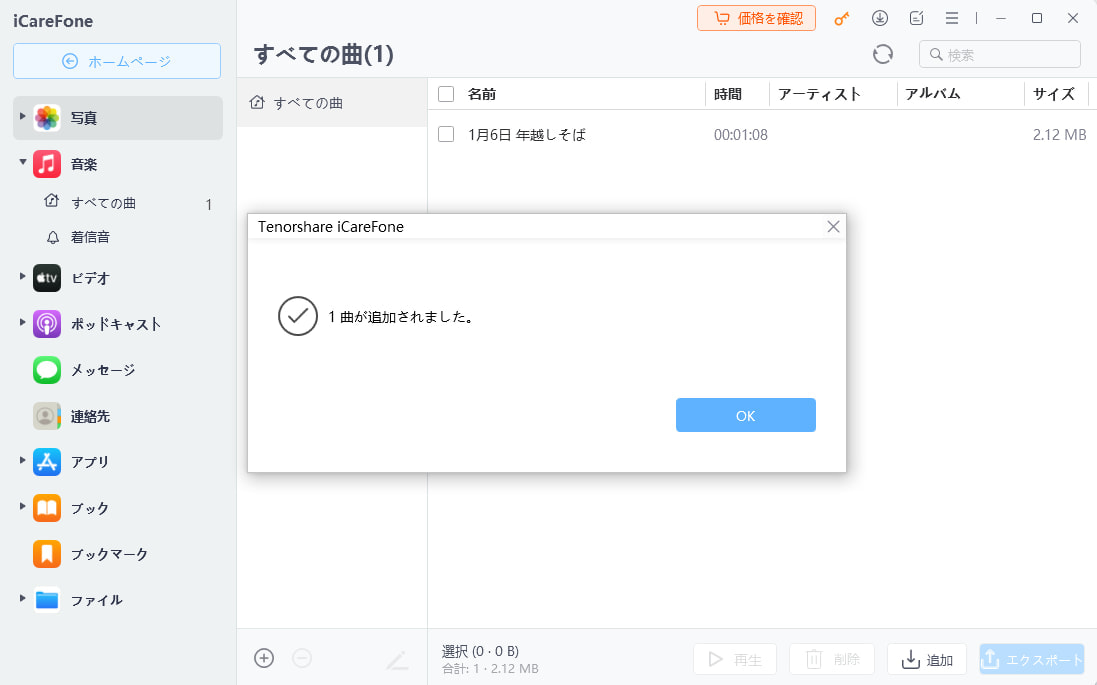
まとめ
2025年9月16日にリリースされたiOS 26は、Apple Musicを中心に音楽体験を大幅に進化させました。AIによるAutoMixでシームレス再生を実現し、歌詞翻訳・発音ガイドで洋楽やK-POPも楽しみやすくなり、プレイリストフォルダやピン留め機能でライブラリ管理も快適に。さらに、Replayのアプリ内統合やロック画面アニメーション、ホーム画面ウィジェットなど、日常の音楽体験をより便利で没入感あるものにしています。
また、Tenorshare iCareFoneを活用すれば、iTunes不要でパソコンからiPhoneへの音楽転送も簡単。iOS 26の新機能と組み合わせることで、Apple Musicライブラリを効率よく整理し、快適な音楽環境を手に入れることが可能です。ぜひご活用してみてください。
- 無料かつ迅速でiOSデータをPC/Macにバックアップ可能
- バックアップデータをプレビューし、必要なデータを選択的に復元可能
- iTunesを使わずにiOSデバイスとPC/Macの間で音楽、写真、ビデオ、連絡先を無制限に転送
- iPhone/iPad/iPod Touchに音楽、写真、ビデオなどデータを追加、整理、削除
- 複数の画像をHEICからJPGに数秒で変換可能・iPhone画面をPCと自由に共有
iOS26でApple Musicをもっと楽しむ!新機能を徹底解説
最終更新日2025-09-17 / カテゴリiOS 26








(0 票、平均: 5.0 out of 5 )
(クリックしてこの記事へコメント)